
《謎底黑膠》是一款 iOS 黑膠唱片播放器 App,主要功能是將你目前在 Apple Music 或 Spotify 播放的音樂都變成黑膠唱片風格,並直接在 iPhone 桌面體驗黑膠唱片機的味道,呈現出老靈魂的復古感。
此外,我們也能透過 iPhone 桌面黑膠唱片小工具控制音樂播放,例如:暫停/播放、上/下一首等,無需打開音樂 App。
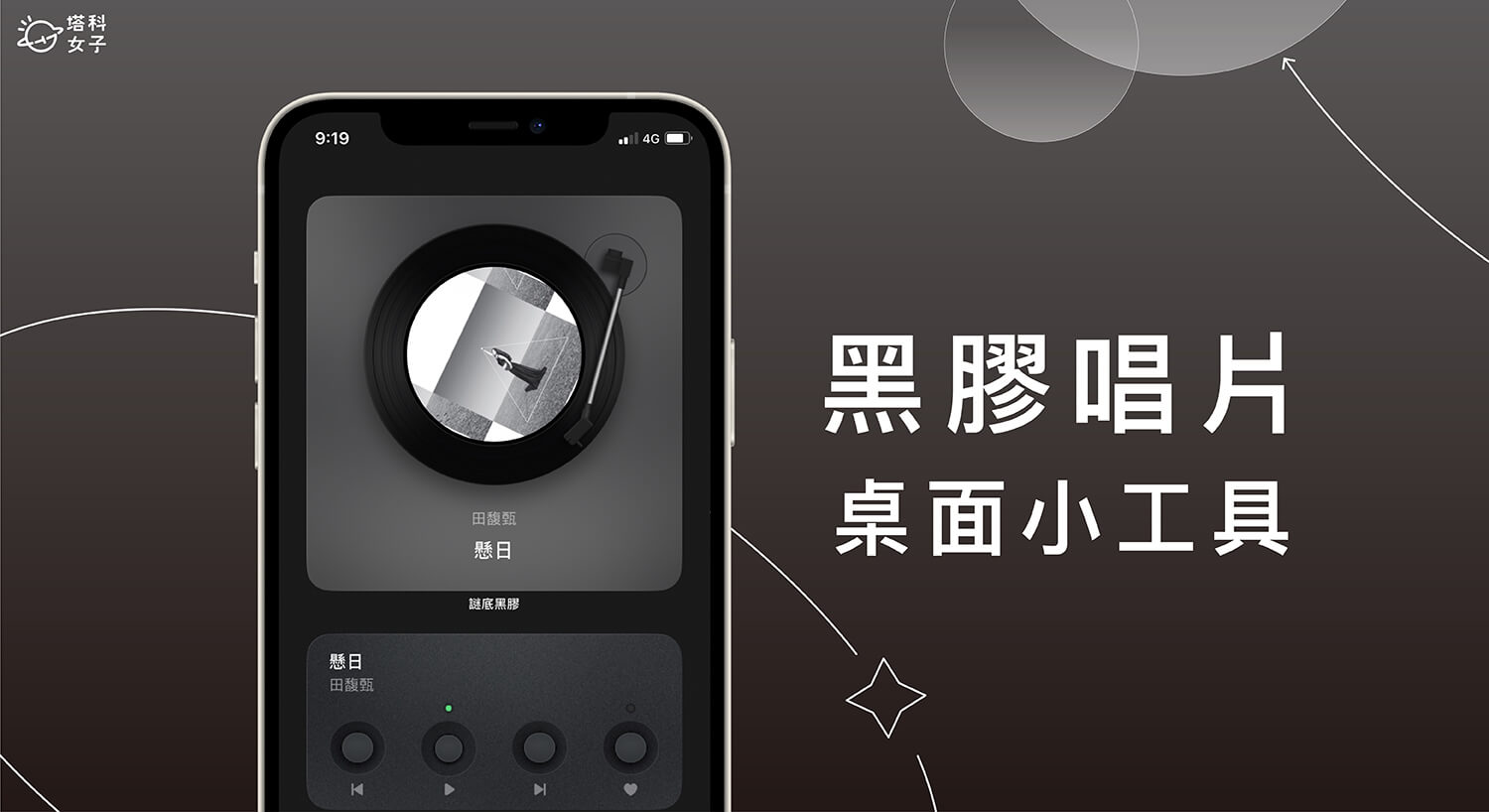
黑膠唱片機 App《謎底黑膠》功能與特色
- 支援連接 Apple Music 與 Spotify
- 可將黑膠唱片小工具放在 iPhone 桌面
- 播放時黑膠唱片會旋轉,看起來就像是真的黑膠唱片
- 直接在 Phone 桌面控制音樂播放
黑膠唱片機 App《謎底黑膠》教學
下載好《謎底黑膠》後直接開啟它,首次使用需連接音樂 App,目前可選擇 Apple Music 或 Spotify,如果你想兩個都連動的話,稍後可以在 App 設定裡進行連動。
另外,這款 iPhone 桌面黑膠唱片小工具《謎底黑膠》免費版可播放 150 首歌,終身會員只需付費 70 元,大家可先用免費版再考慮要不要升級。
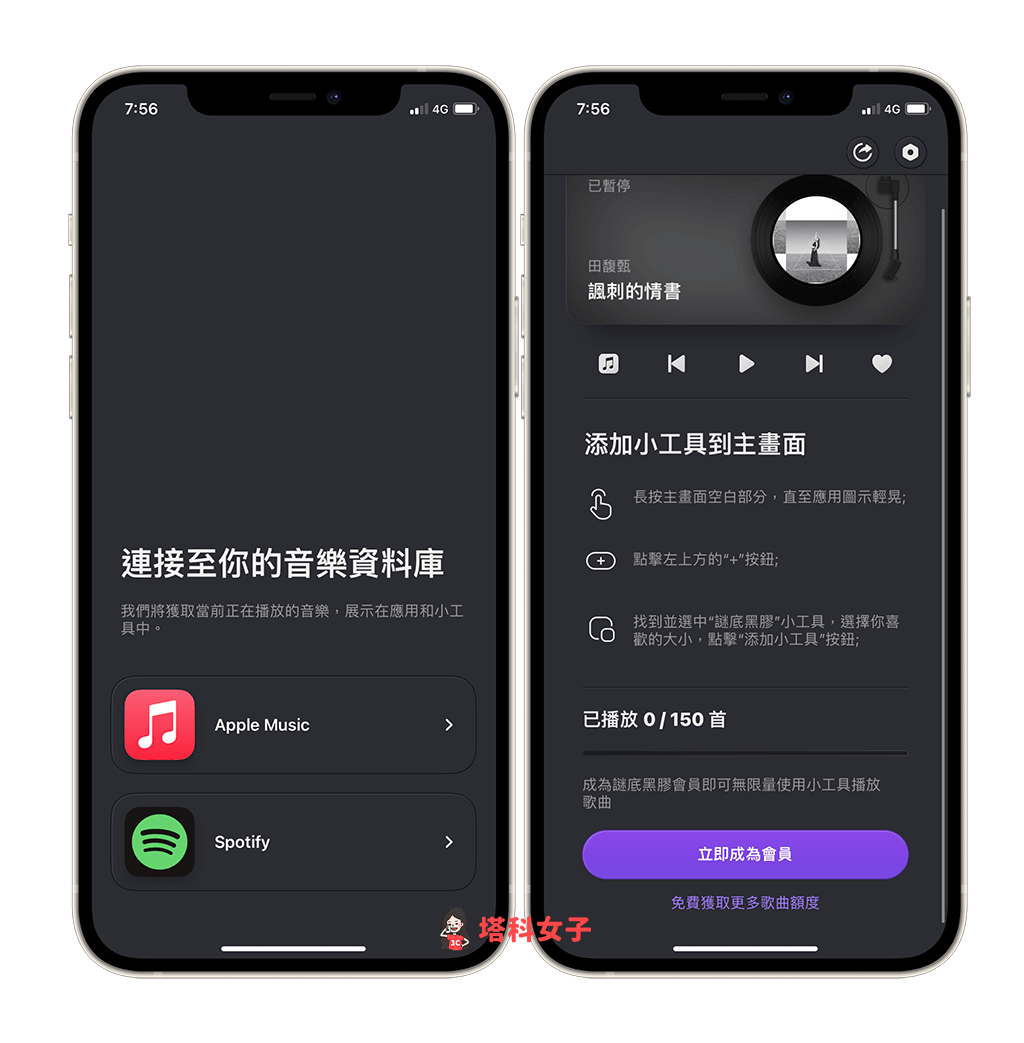
將黑膠唱片小工具加入 iPhone 桌面
現在我們要將黑膠唱片小工具加到 iPhone 桌面上,請長按 iPhone 主畫面空白處進入桌面編輯模式,點選左上角「+」,然後選擇「謎底黑膠」。
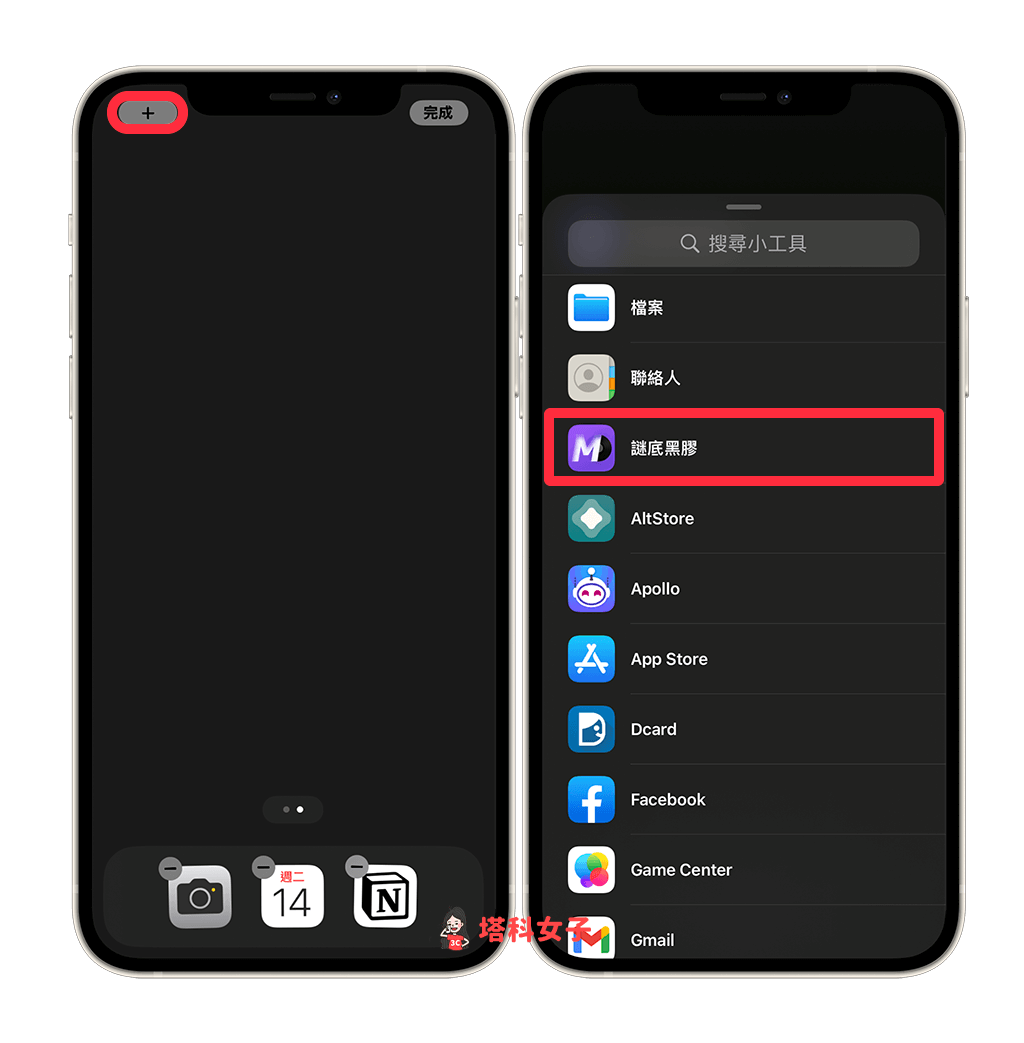
接著,選擇你想放在桌面的黑膠唱片小工具尺寸,目前有四種可以選。
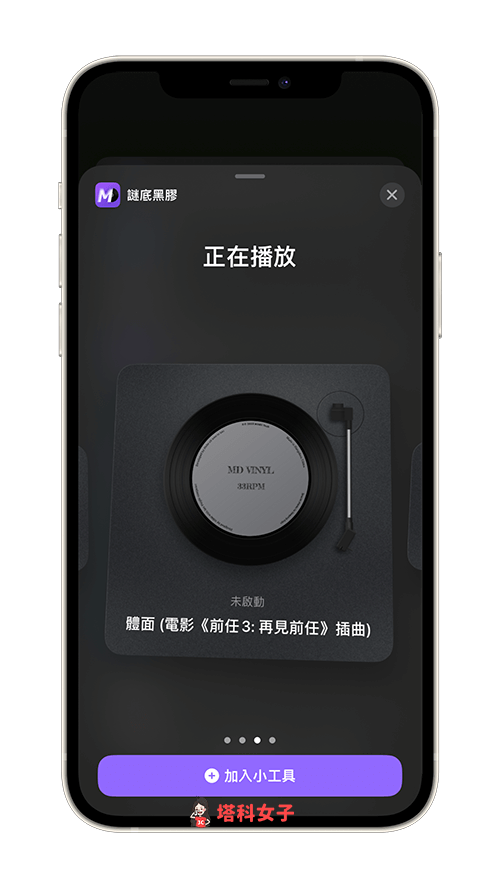
將黑膠唱片放到 iPhone 桌面後,我們可以為小工具加上「控制按鈕」選項,請長按黑膠小工具,然後選「編輯小工具」,並將「顯示控制按鈕」勾選起來。
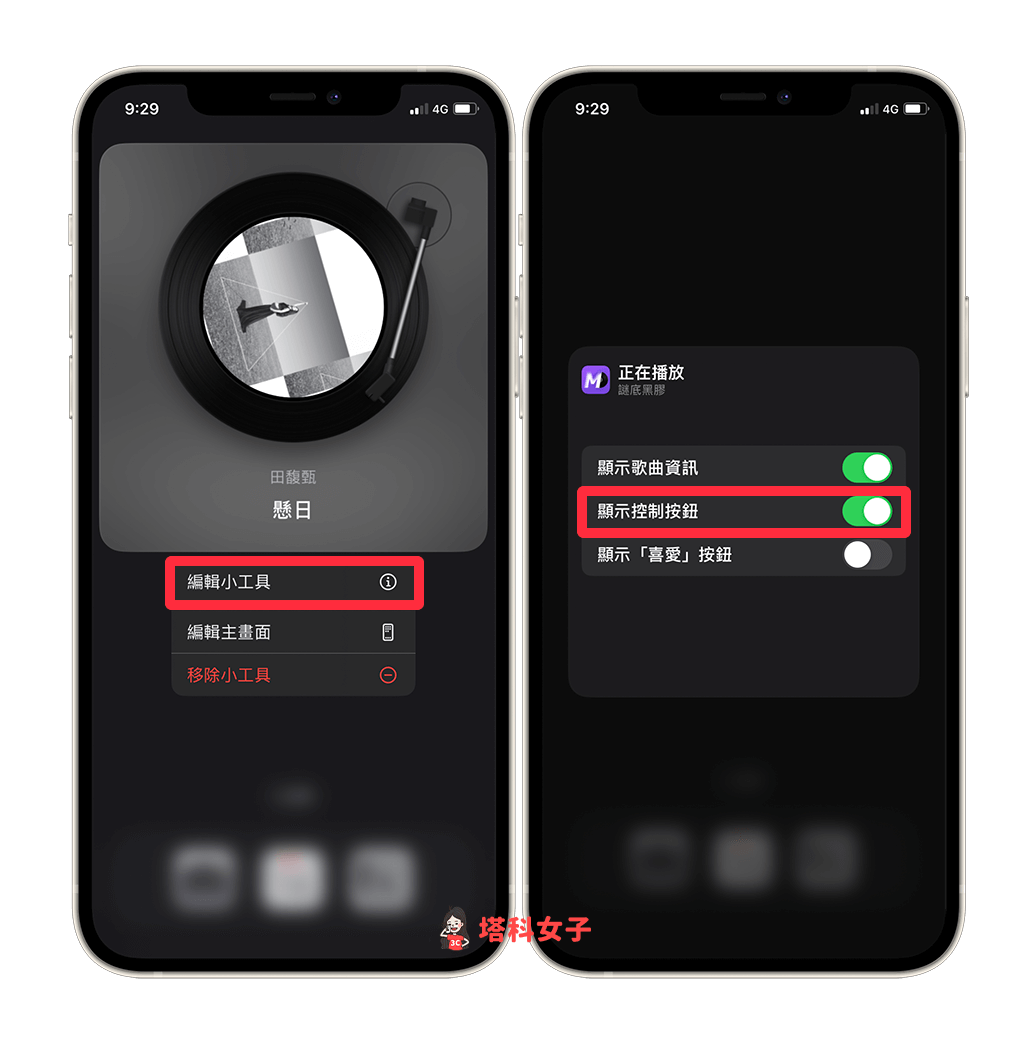
開始播放 Apple Music 或 Spotify
這樣我們就能在黑膠唱片小工具控制播放、暫停或上一首、下一首歌。現在請開啟 Apple Music 或 Spotify 並播放任何一首歌曲,然後不要結束謎底黑膠 App,這樣它才能讀取目前正在播放的音樂,並即時顯示在 iPhone 桌面,也會有歌曲封面。
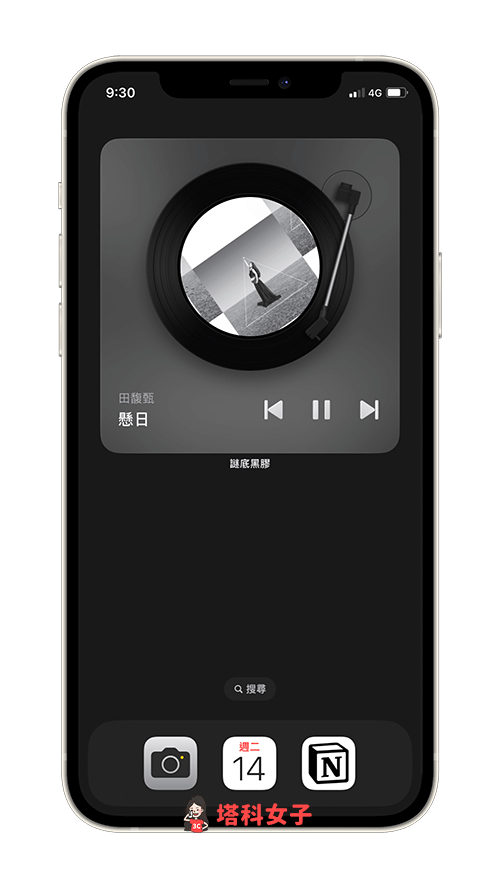
我自己則是新增了兩個不同尺寸的黑膠唱片小工具,並使用下方的控制工具來播放、切換上一首/下一首等功能,這樣看起來也很酷,也推薦大家可以將 iPhone 桌布換成深色系,看起來會更一致喔!
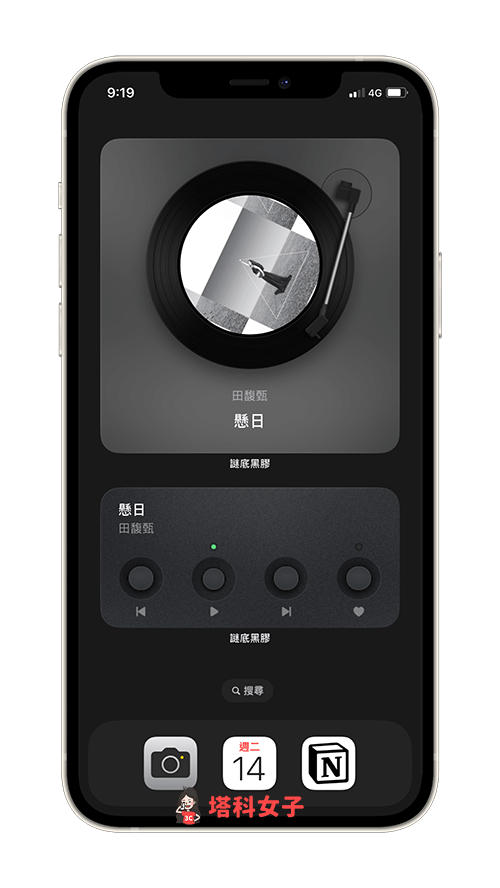
最特別的是,當你正在播放音樂時,謎底黑膠 App 所設計的黑膠唱片播放器還會像真的一樣一直旋轉。

App 下載
- iOS:App Store 下載點
- Android:無
總結
我個人非常喜歡《謎底黑膠》這款 iPhone 桌面黑膠唱片小工具,整體設計得相當好看又逼真,可將黑膠唱片機放在 iPhone 桌面,並控制 Apple Music 或 Spotify 播放、暫停或上下一首歌。
